Лесно и бързо ръководство за root достъп на Android

След като руутнете телефона си с Android, имате пълен достъп до системата и можете да стартирате много видове приложения, които изискват root достъп.
Клавиатурата на Microsoft SwiftKey на Android е много харесвана, защото е едновременно гъвкава и способна да се учи от това как я използвате. Едно от най-важните неща в приложението за клавиатура е оформлението и колко естествено е да се използва.
Microsoft SwiftKey ви позволява да конфигурирате размера и формата на клавиатурата по прост и интуитивен начин. Можете също така да конфигурирате оформлението на клавишите и как да изглеждат някои от клавишите.
За да промените оформлението на клавиатурата, трябва да отворите приложението SwiftKey, след което да докоснете „Езици“. Веднъж на екрана Езици, ако докоснете езика си, ще видите списък с поддържани клавиатурни оформления. Можете да превъртате през оформленията на клавиатурите, които се поддържат за вашите езици в долната част на екрана. След като направите своя избор, просто го докоснете, за да потвърдите.
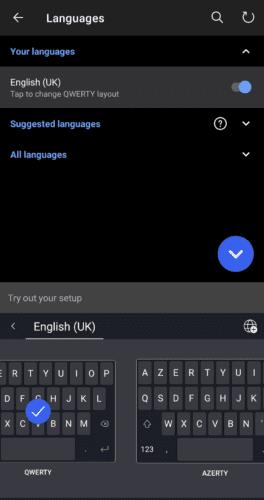
За да промените клавиатурната подредба, докоснете езика си в екрана „Езици“ и изберете нова подредба.
За да промените размера или позиционирането на клавиатурата на екрана, трябва да докоснете „Оформление и клавиши“ на главната страница с настройки на SwiftKey, след което докоснете „Преоразмеряване“. В режима за преоразмеряване можете лесно да регулирате размерите, които искате клавиатурата да заема с външните плъзгачи. Вътрешният плъзгач се използва за конфигуриране на позиционирането на клавиатурата.
Коригирайте всяка от тези настройки, докато не сте доволни от нея, след което натиснете „OK“, за да запазите. Ако не ви харесват промените, просто докоснете „Нулиране“, за да нулирате размера и формата на клавиатурата по подразбиране.
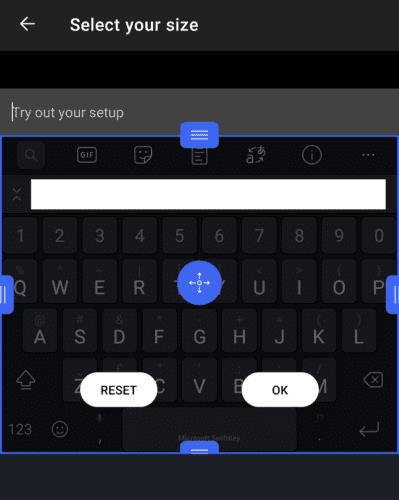
Можете да промените размера и формата на клавиатурата си, като докоснете „Оформление и клавиши“ и след това „Преоразмеряване“.
За да конфигурирате клавишите, които са на вашата клавиатура, трябва също да сте в менюто „Оформление и клавиши“. Втората опция отгоре „Числовен ред“ може да се използва за активиране или деактивиране на показване на ред с числа в горната част на стандартната клавиатура. Тази настройка може да се използва за бързо въвеждане на числа, но кара клавиатурата да заема повече място на екрана.
Можете също да конфигурирате външния вид на клавиатурата с числа и символи, като докоснете „Позиция на числата в оформлението на числа и символи“. Тук можете да избирате между стандартното изживяване на числата в горната час�� или да ги поставите отстрани в приближение на цифров клавиш, който се намира на някои физически клавиатури.
„Знаци с ударение“ ви позволява да въвеждате знаци с ударение чрез продължително натискане на съответните клавиши, след което плъзгате наляво и надясно, за да изберете правилния акцент. „Клавишите със стрелки“ поставя набор от четири клавиша със стрелки под клавиатурата, които могат да се използват за превъртане през въведения текст. И накрая, „Изскачащи прозорци на клавиши“ се използва за активиране или деактивиране на изскачащ прозорец, който се появява над всеки клавиш, който натиснете.
Съвет: Можете да конфигурирате колко дълго трябва да задържите клавиш, за да бъде регистрирано дълго натискане, чрез плъзгача в долната част на страницата „Оформление и клавиши“.
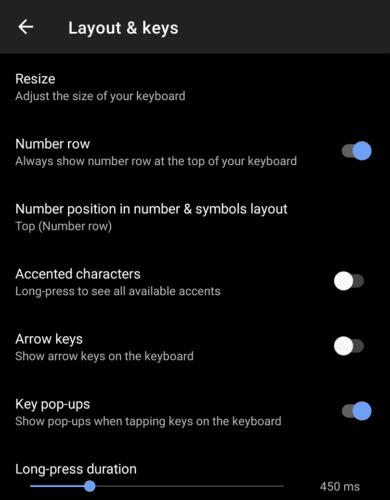
Страницата с настройки „Оформление и клавиши“ съдържа повечето от настройките, използвани за конфигуриране на вашата клавиатура.
След като руутнете телефона си с Android, имате пълен достъп до системата и можете да стартирате много видове приложения, които изискват root достъп.
Бутоните на вашия телефон с Android не са само за регулиране на силата на звука или събуждане на екрана. С няколко прости настройки те могат да се превърнат в преки пътища за бързо заснемане на снимки, прескачане на песни, стартиране на приложения или дори активиране на функции за спешни случаи.
Ако сте забравили лаптопа си на работа и имате спешен доклад, който да изпратите на шефа си, какво трябва да направите? Да използвате смартфона си. Още по-сложно е да превърнете телефона си в компютър, за да вършите много задачи едновременно по-лесно.
Android 16 има джаджи за заключен екран, с които можете да променяте заключения екран по ваш избор, което го прави много по-полезен.
Режимът „Картина в картината“ на Android ще ви помогне да свиете видеото и да го гледате в режим „картина в картината“, гледайки видеото в друг интерфейс, за да можете да правите други неща.
Редактирането на видеоклипове на Android ще стане лесно благодарение на най-добрите приложения и софтуер за редактиране на видео, които изброяваме в тази статия. Уверете се, че ще имате красиви, вълшебни и стилни снимки, които да споделяте с приятели във Facebook или Instagram.
Android Debug Bridge (ADB) е мощен и универсален инструмент, който ви позволява да правите много неща, като например намиране на лог файлове, инсталиране и деинсталиране на приложения, прехвърляне на файлове, root и флаш персонализирани ROM-ове, както и създаване на резервни копия на устройства.
С приложения с автоматично щракване. Няма да се налага да правите много, когато играете игри, използвате приложения или задачи, налични на устройството.
Въпреки че няма магическо решение, малки промени в начина, по който зареждате, използвате и съхранявате устройството си, могат да окажат голямо влияние върху забавянето на износването на батерията.
Телефонът, който много хора обичат в момента, е OnePlus 13, защото освен превъзходен хардуер, той притежава и функция, която съществува от десетилетия: инфрачервеният сензор (IR Blaster).







